H5前端开发——事件处理
在H5前端开发中,事件处理是非常重要的一部分。通过事件处理,可以实现对用户操作的响应和交互。以下是几种常见的事件处理方式:
HTML事件处理:
- 在HTML标签上直接设定事件处理函数,如
<button onclick="myFunction()">点击我</button>。 - 这种方式简单快捷,适用于简单的交互操作,但不推荐在大型项目中使用,因为它将HTML与JavaScript代码耦合在一起。
- 在HTML标签上直接设定事件处理函数,如
DOM元素属性添加事件处理:
- 使用JavaScript获取DOM元素的引用,并使用元素对象的属性(如
element.onclick、element.onmouseover)设置事件处理函数。 - 这样可以将HTML与JavaScript代码分离开来,使代码更加清晰可维护。
- 使用JavaScript获取DOM元素的引用,并使用元素对象的属性(如
addEventListener方法:
- 使用
addEventListener方法来向DOM元素添加事件监听器,语法如下:element.addEventListener(event, function, useCapture); event参数为要监听的事件类型,如click、mouseover等。function参数为事件触发时执行的函数。useCapture参数指定事件是在捕获阶段处理还是在冒泡阶段处理,默认为false,即在冒泡阶段处理。- 通过
addEventListener方法添加的事件处理函数可以添加多个,而不会覆盖之前的处理函数。
- 使用
事件委托:
- 通过将事件处理程序添加到DOM树中的父元素上,利用事件冒泡原理来处理子元素的事件。
- 这种方式可以减少事件处理程序的数量,提高性能,尤其适用于需要对多个子元素进行相同操作的情况。
jQuery事件处理:
- 使用jQuery库简化事件处理。
- 通过
on()方法来添加事件监听器,语法如下:$(selector).on(event, function); - 这样可以实现与
addEventListener类似的效果,同时提供了更简洁易用的API。
以上是H5前端开发中常见的事件处理方式。根据具体的需求和项目要求选择合适的方式来处理事件,使网页交互更加友好和灵活。
我们来编写两个事件处理案列,体验一下事件处理。
1.实现改变下拉菜单内容时,相应元素随之变化。参考效果如下:

本文所需资源链接,需要的小伙伴可以自行下载:
链接:https://pan.baidu.com/s/1ieF1EBwQn1DxzKWaO-OO2g?pwd=1234
提取码:1234
完整代码:
<!DOCTYPE html>
<html>
<head lang="en">
<meta charset="UTF-8">
<title>onchange应用-更改图片</title>
<style>
select {
margin: 15px;
width: 200px;
height: 30px;
}
body {
background: url(images/1.jpg) no-repeat 20px 60px;
}
</style>
</head>
<body>
<select name="" id="sel" onchange="changeImg()">
<option value="1">“祝融”探火</option>
<option value="2">“羲和”逐日</option>
<option value="3">“天和”遨游星辰</option>
</select>
<script>
function changeImg() {
var select = document.getElementById("sel"); // 获取下拉菜单元素
var value = select.value; // 获取选中的值
var body = document.getElementsByTagName("body")[0]; // 获取body元素
switch (value) { // 根据选中的值改变相应的图片
case "1":
body.style.backgroundImage = "url(images/1.jpg)";
break;
case "2":
body.style.backgroundImage = "url(images/2.jpg)";
break;
case "3":
body.style.backgroundImage = "url(images/3.jpg)";
break;
}
}
</script>
</body>
</html>
代码详细解析:
当选择框的选项发生变化时,onchange事件将触发JavaScript函数changeImg()。以下是对代码的详细解析:
CSS部分:
select样式设置了下拉菜单的外观,包括边距、宽度和高度。
body样式设置了页面主体(body元素)的背景图像,初始为images/1.jpg(相对路径)。
HTML部分:
创建一个select元素作为下拉菜单,并给其设置一个唯一的id属性,以便能够在JavaScript中获取该元素的引用。
在select元素内创建了三个option元素,每个元素表示一个可选项,包含一个value属性和显示文本。这些值将用于在JavaScript中切换背景图片。
JavaScript部分:
changeImg()函数用于更改背景图片。
通过getElementById()方法获取id为sel的元素引用,并将其赋值给select变量。
通过select.value获取当前选中的值,并将其赋值给value变量。
通过getElementsByTagName()方法获取body元素的引用,并将其赋值给body变量。
使用switch语句根据选中的值切换背景图片:
如果值为1,则将body.style.backgroundImage设置为url(images/1.jpg),即使用images/1.jpg作为背景图片。
如果值为2,则将body.style.backgroundImage设置为url(images/2.jpg)。
如果值为3,则将body.style.backgroundImage设置为url(images/3.jpg)。
这样,当选择框选项发生改变时,相应的背景图片将自动更新为对应的图片。
总体而言,这段代码通过JavaScript监听选择框的变化事件,并根据不同的选择值切换页面的背景图片。
2.当多行文本输入时,如果字符数没有超过限定值,则显示剩余字符数,否则限制输入
效果:
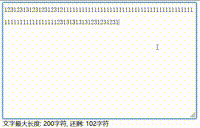
完整代码:
<html>
<head>
<style>
textarea {
width: 500px;
height: 300px;
font-size: 16px;
line-height: 2;
}
</style>
</head>
<body>
<textarea></textarea>
<div>文字最大长度: 200字符, 还剩: <span id="chLeft">200</span>字符</div>
<script type="text/javascript">
var txt = document.querySelector('textarea');
txt.oninput = function () {
var maxChars = 200;
//如果字符数超过限定值,则截取字符串的前200个字符显示
if (this.value.length > maxChars) {
//substring() 方法从字符串中提取两个位置之间的字符,并返回子字符串。
this.value = this.value.substring(0, maxChars);
} else { //计算剩余字符并显示
var curr = maxChars - this.value.length;
document.getElementById("chLeft").innerHTML = curr.toString();
}
}
</script>
</body>
</html>
代码详细解析:
这段代码是用 HTML、CSS 和 JavaScript 实现一个文本框限制输入字符数的功能。以下是对代码的详细解析:
CSS部分:
textarea元素的样式设置了文本框的宽度、高度、字体大小和行高。
HTML部分:
创建一个textarea元素,作为用户输入文本的区域。
创建一个div元素,用于显示剩余字符数。
在div元素内部创建一个span元素,并给其设置一个唯一的id属性,以便能够在JavaScript中获取该元素的引用。
JavaScript部分:
document.querySelector(‘textarea’)通过查询选择器选择第一个textarea元素并将其赋值给txt变量。
在txt对象上设置oninput事件处理程序,当文本框的内容发生变化时将触发该事件。
定义maxChars变量用于指定允许输入的最大字符数为200个。
如果输入字符数超过200个,则使用substring()方法截取前200个字符,并将结果赋值回文本框,即只显示前200个字符。
否则,计算出剩余字符数,并将其显示在div元素内部的span元素中,即实时更新剩余字符数。
总的来说,这段代码实现了一个文本框限制输入字符数的功能,并且提供了一个实时的字符数统计功能。当用户输入文本时,如果超过允许的最大字符数,则自动截取前200个字符并将其更新到文本框中,同时显示出剩余的可输入字符数。